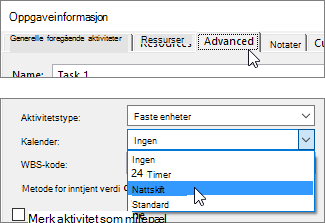Oppgaver kan ha sine egne kalendere. Som standard planlegges aktiviteter basert på prosjektkalender. Hvis du vil definere unike eller spesifikke unntak, for eksempel for maskiner som kjøres under fritid, eller en kontorflytting som bare kan forekomme i helgen, kan du opprette en oppgavekalender for individuelle oppgaver. En aktivitetskalender som er knyttet til en aktivitet, overstyrer prosjektkalenderen.
Obs!: Er ikke oppgaven riktig planlagt eller vises ikke som forventet etter at du har brukt en aktivitetskalender på en aktivitet? Se feilsøking nedenfor.
-
Velg Endre arbeidstid i Egenskaper-gruppen på Fanen Prosjekt.
-
Velg Opprett ny kalender.
-
Skriv inn navnet på den nye kalenderen i dialogboksen Opprett ny basiskalender , og velg deretter om du vil opprette en ny basiskalender eller lage en kalender som er basert på en kopi av en eksisterende kalender.
-
Velg OK for å gå tilbake til dialogboksen Endre arbeidstid .
-
Hvis du vil endre arbeidsuken for aktivitetskalenderen, velger du Arbeidsuker-fanen .
-
Merk raden i tabellen som angir standardplanen for aktivitetskalenderen, og velg deretter Detaljer.
-
Velg ukedagene du vil endre i løpet av planleggingen av aktiviteten, i dialogboksen Detaljer for , og velg deretter ett av følgende:
-
Bruk standard arbeidstid for Project for disse dagene Velg dagene som skal bruke standard arbeidstid, som er 08:00 til 12:00 og 13:00 til 17:00 til 17:00, mandag til fredag og fritid i helgene.
-
Angi dager til fritid Velg dagene der det ikke kan planlegges arbeid. Endringen du gjør, gjenspeiles i alle månedene i kalenderen.
-
Angi dag(er) til disse bestemte arbeidstidene Hvis du vil angi arbeidstiden for de valgte dagene i løpet av tidsplanen, skriver du inn tidspunktene du vil at arbeidet skal starte i Fra-boksene og tidspunktene du vil at arbeidet skal slutte i Til-boksene.
-
-
Høyreklikk oppgaven, velg Informasjon, velg fanen Avansert , og velg deretter kalenderen fra kalenderlisten .
Feilsøking
Hvis du oppretter en kalender for en aktivitet og senere tilordner en ressurs til aktiviteten, kan aktiviteten bli påvirket av fritid i en ressurskalender. Project planlegger aktiviteter basert på prosjektkalenderen, og deretter etter ressurskalenderen (hvis en ressurs er tildelt aktiviteten).
Hvis en aktivitetskalender brukes, ignorerer Project prosjektkalenderen. I stedet planlegger Project aktiviteten basert på aktivitetskalenderen, og deretter av ressurskalenderen (hvis en ressurs er tilordnet til aktiviteten). Du kan velge å ignorere ressurskalenderen når du planlegger aktiviteten, men vær oppmerksom på at dette kan tillate at arbeid tildeles i fritiden til en ressurs.
Hvis du vil at aktivitetskalenderen skal kontrollere planleggingen og ignorere kalendere for bestemte ressurser du har tildelt arbeid på aktiviteten, merker du aktiviteten, velger Informasjon på Fanen Aktivitet , velger fanen Avansert og merker av for Planlegging ignorerer ressurskalendere .
Hva annet kan jeg gjøre med kalendere?
Project gjør det mulig å finjustere planleggingen ved hjelp av flere kalendere. Hvis du forstår hvordan alle arbeider sammen, er det enklere å planlegge hvordan prosjektets datoer vil bli påvirket. Her er noen flere artikler som kan være nyttige når du skal bygge et mer nøyaktig bilde av arbeidsdager og fridager i organisasjonen.
PROSJEKTER Angi generelle arbeidsdager og -klokkeslett for et prosjekt Opprette en ny basiskalender Legge til en ferie i prosjektkalenderen
RESSURSER Angi en unik tidsplan for en bestemt ressurs Legge til en ressurss ferietid Endre ressurstilgjengelighet uten å bruke en kalender
Tips!: Hvis du ikke trenger en kalender lenger, sletter du den!